Spis treści
I den här artikeln får du lära dig:
- Bästa OS-migreringsmjukvaran gratis nedladdning för Windows 11/10 2024 [För- och nackdelar]
- Hur man migrerar OS utan ominstallation med Best OS Migration Software
- Vad är OS Migration Software
Viktiga aspekter av OS Migration Software 2024:
- 1. OS-migrering är inte gratisprogram utan ett professionellt verktyg som hjälper dig att överföra operativsystemet till en ny disk med framgång.
- 2. Den här sidan visar dig officiell åtkomst som du kan följa för att ladda ner den bästa OS-migreringsmjukvaran med enkla klick.
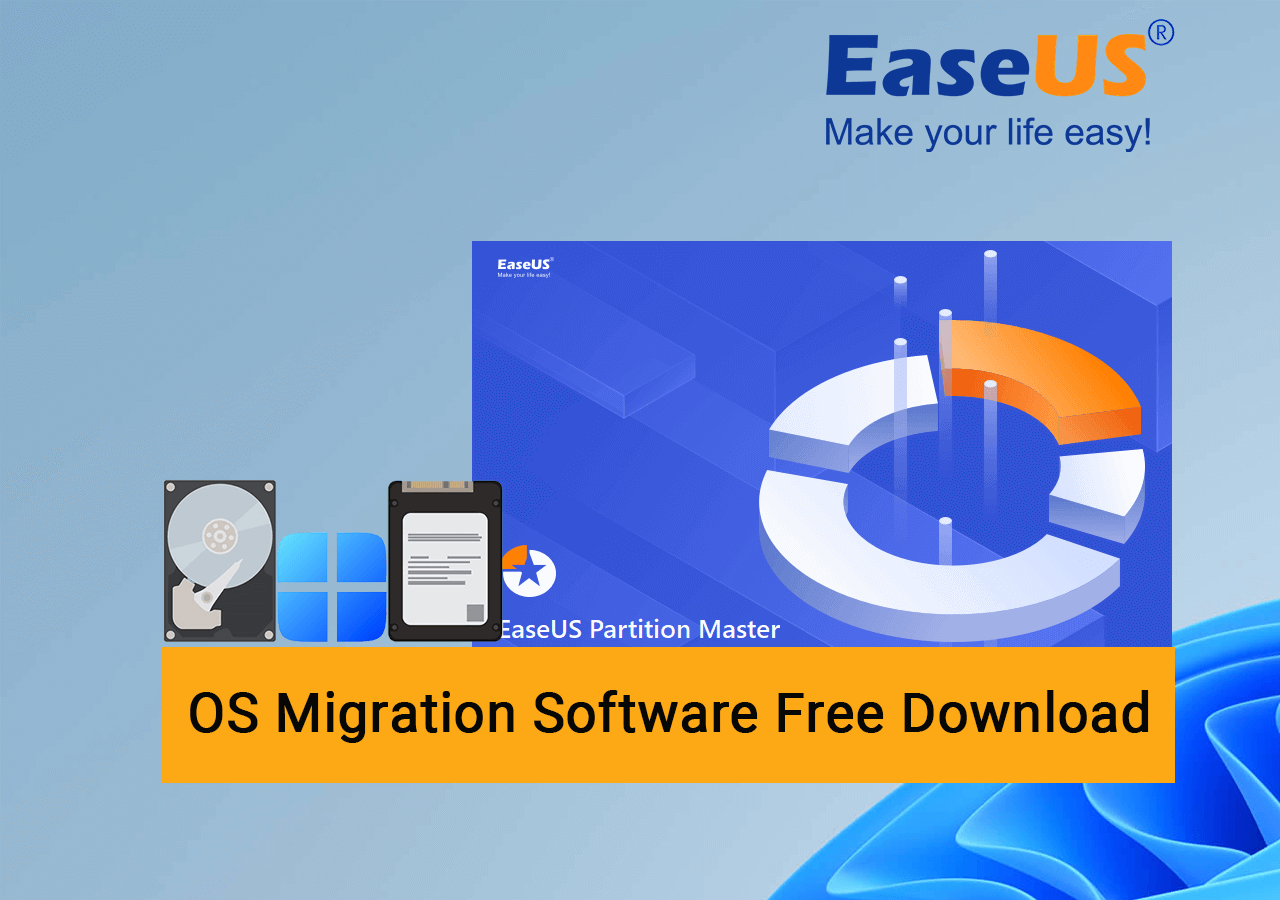
Det spelar ingen roll om du är i ett liknande fall som Twitter-exemplet nedan. Följ och få den bästa OS-migreringsmjukvaran gratis nedladdad här och använd den för att omedelbart migrera ditt operativsystem till en ny disk.
Kan någon rekommendera en gratis datamigreringsprogram för att få OS på min ssd?
— Sebastian Schneider (@TechCentury) 30 april 2013
Hur väljer jag och definierar vilken OS-migrering som är kvalificerad som jag kan lita på? Följ den här sidan så får du lära dig hur du väljer den bästa OS-migreringsmjukvaran för ditt nuvarande operativsystem:
Bästa OS-migreringsmjukvaran gratis nedladdning för Windows 11/10 [för- och nackdelar]
Här är en lista med tips för val av OS-migreringsprogramvara som du kan definiera och testa om den aktuella OS-migreringsmjukvaran du hittar är kvalificerad för att utföra din uppgift:
- Funktion: Om det hjälper att lösa din OS-migreringsuppgift.
- Pris: Om programpriset ligger inom din budget.
- OS-kompatibilitet: Om programvaran stöder ditt nuvarande operativsystem.
- Komplexitet: Om programvaran är enkel att använda.
Istället för att ta din tid och energi på att testa och prova alla möjliga systemöverföringsprogram eller datamigreringsprogram, här vill vi rekommendera att du provar EaseUS Partition Master som den bästa OS-migreringsmjukvaran.
Vad kan EaseUS OS Migration Software - EaseUS Partition Master göra för dig:
Det är mer än en enkel programvara för systemöverföring. Med det här verktyget kan du utföra alla typer av datorhanteringsuppgifter på egen hand, inklusive att:
- Migrera OS till HDD/SSD utan ominstallation.
- Kopiera eller klona partitioner till en ny volym.
- Klona ett helt operativsystem eller datadisk till en annan disk.
- Skapa, formatera, ta bort, torka, slå samman eller dela partitioner.
- Konvertera disk mellan MBR/GPT, Dynamic/Basic.
- Konvertera partition mellan NTFS/FAT32, primär och logisk.
- Kontrollera filsystemfel, yttest, 4K align SSD.
- Ändra klusterstorlek, bygg om MBR och ta bort skrivskydd från USB/SD-kort.
- Skapa WinPE startbart media, kontrollera diskens hälsotillstånd, etc.
Om du gillar den här OS-migreringsmjukvaran som tillhandahålls av EaseUS-programvaran, glöm inte att dela den online för att hjälpa fler av dina vänner att överföra sitt operativsystem till en annan disk utan att förlora någon data:
För- och nackdelar med EaseUS OS Migration Software - Partition Master:
Här är en listtabell där du tydligt kan se för- och nackdelarna i EaseUS OS Migration-programvaran - Partition Master:
Fördelar:
- 1. Enkel och lätt att använda.
- 2. Stöd alla Windows- och Windows Server-system.
- 3. Stöd Free Edition ( EaseUS Partition Master Free ) för grundläggande diskhantering.
- 4. Starkt team med regelbundna uppdateringar.
- 5. 24*7 online gratis teknisk support.
Nackdelar:
- 1. Har ingen Mac-version.
Skäl att välja det:
Du kan nu klicka på knappen för att gratis ladda ner denna OS-migreringsprogramvara och följa handledningsguiden som visas i nästa del för att enkelt uppgradera din OS-disk.
Hur man migrerar OS utan ominstallation med Best OS Migration Software
Innan du börjar, kom ihåg att installera den nya hårddisken eller SSD-enheten på datorn och initialisera disken till samma disktyp som OS-enheten - MBR eller GPT.
Om du behöver en detaljerad guide, se nästa självstudieguide för hjälp: Initiera disk .
Sedan kan du börja migrera operativsystemet till den nya disken med stegen här:
Obs: Operationen att migrera OS till SSD eller HDD kommer att radera och ta bort befintliga partitioner och data på din måldisk när det inte finns tillräckligt med oallokerat utrymme på måldisken. Om du sparat viktiga data där, säkerhetskopiera dem till en extern hårddisk i förväg.
Steg 1. Välj "Klona" från menyn till vänster. Välj "Migrera OS" och klicka på "Nästa" för att fortsätta..

Steg 2. Välj den måldisk du vill klona. Klicka på "Nästa".
Steg 3. Klicka på "Ja" efter att ha kontrollerat varningsmeddelandet. Data och partitioner på måldisken kommer att raderas. Se till att du har säkerhetskopierat viktig data i förväg. Om inte, gör det nu.

Steg 4. Förhandsgranska layouten för din måldisk. Du kan också klicka på alternativen för disklayout för att anpassa layouten för din måldisk som du vill. Klicka sedan på "Start" för att börja migrera ditt operativsystem till en ny disk

Steg 5. När du ser ett bekräftelsemeddelande och frågar "Om du vill starta datorn från klonmålskivan", markera "Justera ordningen för att starta från klonmålskivan" och klicka på respektive knapp genom dina krav.
- Starta om nu: it innebär att starta om datorn och starta OS från den nya disken omedelbart.
- Klart: det betyder att göra ändringarna senare.

Bonustips: Gör OS Bootale på ny disk efter OS-migrering
Efter att ha överfört operativsystemet till den nya disken måste du byta startenhet i BIOS-inställningarna och ställa in den nya disken med migrerat OS som startenhet. Och här är de detaljerade stegen:
Steg 1. Starta om din dator och tryck på F2/F8 eller Del-tangenten för att gå in i BIOS.
Steg 2. Gå till startmenyn och ställ in den nya disken med migrerat OS som startenhet.
Steg 3. Spara ändringarna genom att trycka på F10 och starta om datorn.

Steg 4. Vänta tills datorn startar upp från den nya disken.
Vad är OS Migration Software
OS-migreringsmjukvaran , även känd som OS-migreringsverktyg, är ett verktyg som är utformat för att hjälpa användare över hela världen att framgångsrikt överföra Windows-operativsystemet med OS-inställningar från den ursprungliga OS-disken till en ny disk.
Vad gör OS-migreringsverktyget? En pålitlig OS-migreringsprogramvara kan hjälpa dig att utföra de listade uppgifterna här:
- ✔️1. Byt OS-disk till en ny hårddisk eller snabbare SSD.
- ✔️2. Flytta OS till SSD eller en ny hårddisk.
- ✔️3. Flytta C-enheten installerade program och programvara till den nya disken.
- ✔️4. Ändra platsen för skrivbordsappar och mappar till den nya disken.
Utökad läsning: När behöver jag ett OS-migreringsprogram
Så när eller under vilka omständigheter behöver jag OS-migreringsprogramvara? Kontrollera listan, och om du upplever en av situationerna som anges här, måste du vända dig till pålitlig OS-migreringsprogram för hjälp:
- ❎ OS-disken blir full.
- ❎Datorn börjar långsamt starta spel.
- ❎Datorn börjar bli för gammal för att uppgradera operativsystemet.
- ❎De installerade programmen blir långsamma eller till och med fastnar när de startas.
- ❎Operativsystemet startar långsamt eller till och med fastnar under uppstart.
Slutlig dom
På den här sidan presenterade vi vad OS-migreringsprogram är och listade situationerna när du behöver vända dig till pålitlig OS-migreringsprogram för hjälp.
För de flesta Windows-nybörjare kan EaseUS Partition Master, med sin Migrate OS-funktion, enkelt hjälpa dem att flytta operativsystemet från hårddisk till SSD eller större hårddisk. Om du försöker uppgradera OS-disken, ta denna programvara för hjälp.
Vanliga frågor om OS Migration Software
Här har vi också samlat och listat några populära frågor om OS-migrering och OS-migreringsprogram. Om du också är intresserad, följ och hitta svar här:
1. Finns det gratis OS-migreringsprogram i Windows 11 eller 10?
De flesta OS-migreringsprogram är inte gratis, och du kan behöva betala för pålitlig OS-migrering. Men om du föredrar att migrera OS till en ny disk i Windows 11 eller Windows 10 med gratis programvara, kan du vända dig till EaseUS Partition Master Free Edition med dess Copy partition-funktion för att få hjälp.
2. Har Windows en inbyggd migreringsprogramvara?
Nej, Windows har inte inbyggd migreringsprogramvara. Den har bara en systembildsfunktion som heter Windows Säkerhetskopiering och återställning. Det är ett verktyg som låter dig skapa en systemåterställningspunkt på en lokal hårddisk i Windows PC.
3. Hur överför man OS från HDD till SSD gratis?
- Anslut en ny SSD till din PC och initiera SSD till samma disktyp som OS HDD - MBR eller GPT.
- Skapa ytterligare 2 eller 3 partitioner på SSD:n.
De nya partitionerna måste vara lika med eller större än det använda utrymmet i systemet och startvolymerna.
- Starta EaseUS Partition Master Free, gå till Clone-sektionen och klicka på "Kopiera partition".
- Välj OS-volymen som källpartition och välj en ny volym på SSD-disken som målvolym.
- Klicka på "Nästa" och klicka på "Utför uppgift".
- Upprepa processen för att klona systemvolymen till en annan volym på SSD.
Efter detta måste du ändra laddningsinformation och konfigurera datorn för att starta från den nya enheten:
- Starta om datorn från Windows installationsmedia eller CD.
- Gå till Windows installationsskärm och välj "Reparera din dator".
- Klicka på "Felsök", "Avancerade alternativ" och "Kommandotolk".
- Skriv in följande kommando och tryck på Enter en efter en:
Om din dator använder BIOS Legacy startläge, skriv följande kommando:
- bcdedit /store x:\boot\bcd /set {default} enhetspartition=d:
- bcdedit /store x:\boot\bcd /set {standard} osdevice partition=d:
Om din dator använder UEFI-startläge, skriv följande kommandon:
- bcdedit /store x:\efi\microsoft\boot\bcd /set {standard} enhetspartition=d:
- bcdedit /store x:\efi\microsoft\boot\bcd /set {standard} osdevice partition=d:
Observera att X: är käll-OS-enheten och d: är den nya mål-OS-enheten.
Powiązane artykuły
-
Hur formaterar jag hårddisken i Windows 11? 2025 komplett guide
/2025/03/26
-
Fixat: SMART Status Bad Backup and Replace Error💡
/2025/03/27
-
Verktyg för att köra Toshibas hårddisktest - Health & Speed 2024
![author icon]() Joël/2024/12/22
Joël/2024/12/22
-
Hur man bygger om BCD | Allt du bör veta 🔥
![author icon]() Joël/2024/12/22
Joël/2024/12/22
